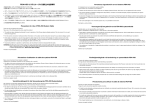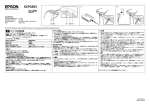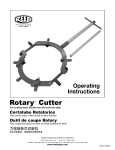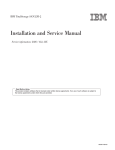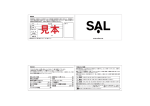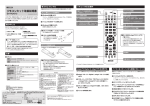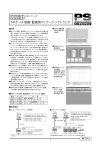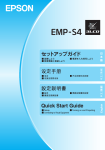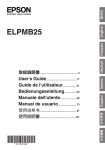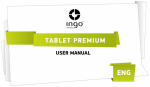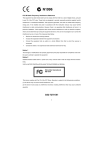Download EPSON ELPAP08 Quick Wireless Connection USB Key User`s Guide
Transcript
Quick Wireless Connection USB Key
取扱説明書 ......................................2
User's Guide............................. 10
Guide de l'utilisateur ............. 18
Bedienungsanleitung ............ 28
Manuale dell'utente................ 38
Manual de usuario.................. 48
Manual do Utilizador.............. 58
使用说明书 ................................... 68
使用說明書 ................................... 76
はじめに
お買い上げいただき、誠にありがとうございます。
本製品を安全に正しくお使いいただくために、ご使用前に必ず本書をよ
くお読みください。ご不明な点はいつでも解決できるように、その後は
わかりやすい場所に大切に保管して下さい。
※本書に記載の無い詳しい説明は、プロジェクターに同梱の「取扱説明
書」を参照してください。
安全にお使いいただくために
本書には製品を正しく安全にお使いいただき、お客様や他の人への危害
や財産への損害を未然に防止するために、絵表示が使われています。そ
の表示と意味は次のとおりです。内容を十分にご理解いただいた上で本
文をお読みください。
この表示を守らずに誤った取り扱いをすると、「死
亡または重傷を負う可能性が想定される」内容を示
しています。
この表示を守らずに誤った取り扱いをすると、「傷
害を負う可能性および物的損害が発生する可能性
が想定される」内容を示しています。
•
•
本製品の取り扱いの際、接続するコネクターを間違えないようにご
注意ください。
接続するコネクターを間違えると発煙することがあり、火災の原因
となります。
本製品を乳幼児の手の届く場所に置かないで下さい。
誤飲の恐れがあります。万一飲み込んだと思われる場合は、直ちに
医師の相談を受けてください。
2
•
•
•
•
本製品内部およびコネクター部に、液体や金属などの異物を入れな
いで下さい。
故障の原因となります。
本製品のコネクター部分に直接手で触れないで下さい。
静電気が流れ、故障の原因となります。
コンピューターから本製品にアクセスした状態で、コンピューター
の電源を切ったり再起動したりしないでください。
故障やデータ消失の原因となります。
本体に付いた汚れを落とす場合は、柔らかい布でからぶきしてくだ
さい。
アルコールやシンナーなどの溶剤を使用すると、故障の原因となり
ます。
本製品を結露したまま使用しないで下さい。
誤作動や故障の原因となります。
使用・保管上の注意
•
•
落としたり、衝撃を加えたりしないで下さい。
-10∼+60℃の範囲で保管して下さい。
※動作の異常や破損に気づいたら直ちにご使用を中断し、お買い上げ
の販売店またはプロジェクターに同梱の「取扱説明書」に記載の、
エプソン修理センターにご相談ください。
※本製品はプロジェクター専用のオプションです。取り扱いについて
は、プロジェクターに同梱の「取扱説明書」の記載に準拠してくださ
い。
3
JA
•
クイックワイヤレスキーの機能
クイックワイヤレス用 USB キー(以下 USB キー)をお使いになる
と、ネットワーク上のプロジェクターとコンピューターを簡単に接続
できます。プロジェクター側のネットワーク情報を USB キーに保存
し、その USB キーをコンピューターに装着することで、専用のアプリ
ケーションソフトを操作することなく、プロジェクターと接続するこ
とができます。
例えば、複数の発表者が交代するときに、USB キーを発表者が利用す
るコンピューターに差し替えるだけで接続の切り替えができます。
注意
•
•
•
USB キーはクイックワイヤレス専用です。一般のデータ保存用とし
てはお使いになれません。
クイックワイヤレスは有線 LAN または無線 LAN によるネットワー
ク環境で使用することができます。無線LAN環境下でクイックワイ
ヤレスを使用するには、プロジェクター側に同梱またはオプション
の無線LANユニット
(ELPAP07)を装着します。
動作条件は巻末に記載の"System Requirements"をご確認くだ
さい。
電波障害自主規制について
この装置は、情報処理装置等電波障害自主規制協議会 (VCCI) の基準に
基づくクラス B 情報技術機器です。この装置は、家庭環境で使用するこ
とを目的としていますが、この装置がラジオやテレビジョン受信機に近
接して使用されると、受信障害を引き起こすことがあります。取扱説明
書に従って正しい取り扱いをしてください。
4
投写手順
JA
1. USB キーをプロジェクターに接続する
操作
A プロジェクターの電源を入れ、レンズカバーが開いていることを確
認します。
B USBキーをプロジェクターのUSBポートに接続します。プロジェク
ター内のネットワーク情報が USB キーに転送・保存されます。
C データの保存が終了すると、投写画面に終了のメッセージが表示さ
れます。
メッセージが表示されたら USB キーを取り外してください。
5
2. USB キーをコンピューターに接続する
操作
A コンピューターの電源を入れ、 USB キーをコンピューターの USB
ポートに接続します。
はじめてUSBキーを接続したとき以下の操作を行います。
• 「クイックワイヤレスセットアップへようこそ」と表示されます。
「次へ」を選択します。
• Windows 2000またはWindows XPの場合、続いて再起動の
確認メッセージが表示されることがあります。「いいえ」を選択
します。
B ソフトウェア使用許諾画面が表示されます。「同意する」を選択する
と、自動的にクイックワイヤレスのインストールを開始します。2回
目以降の接続時は表示されません。
クイックワイヤレスソフトウェアをインストールしないと、クイッ
クワイヤレスを実行できません。
q
•
•
•
自動的にインストールされない場合は、コンピューター
の「マイコンピュータ」-「EPSON_PJ_QW」「LaunchQW.exe」をダブルクリックします。
クイックワイヤレスをアンインストールするには、コン
ピューターの「コントロールパネル」-「プログラムの追加
と削除」-「クイックワイヤレス」を削除します。
Windows 2000で音声転送対応プロジェクターに接続
したときは、音声出力を有効にするために再起動する必
要があります。
6
JA
C コンピューターの映像が投写されます。
コンピューターの映像が投写されるまでにしばらく時間がかかるこ
とがあります。 USB キーを抜いたりプロジェクターの電源を切った
りせずに、そのままの状態でお待ちください。
q
•
•
投写されないときは、「スタートメニュー」-「すべてのプロ
グラム」-「EPSON Projector」-「クイックワイヤレス」「クイックワイヤレスVx.x」をクリックします。
DirectXの一部の機能を使っているアプリケーションソ
フトウェアは、正しく表示できない場合があります。
3. 投写を終了する
映像の投写を終了するには、タスクバーに表示されているアイコンから
「外部デバイスの取り外し」を行い、 USB キーを取り外します。
Windows 2000 環境ではタスクバーに「ハードウエアの安全な取り外
し」アイコンが表示されません。クイックワイヤレス用 USB キーを取り
外すには以下の手順で行います。
操作
A コンピューターのマイコンピューターアイコンをダブルクリックし
て「 EPSON_PJ_QW 」を選択します。
B 右クリックして「取り出し」を選択します。ドライブ名はお使いのコ
ンピューターによって異なります。
C 「リムーバブルディスク」を選択し、右クリックして「取り出し」を選
択します。「ボリュームを取り出せません」の警告が表示されたとき
は、「続行」を選択します。
D USB キーを取り外します。
7
オプション設定
クイックワイヤレスのオプション設定をするときは、「スタートメ
ニュー」-「すべてのプログラム」-「EPSON Projector」-「クイックワイ
ヤレス」 - 「クイックワイヤレス Vx.x の設定」をクリックします。
一般設定タブ
暗号化通信を行う
「データを暗号化する/しない」を設定できま
す。
チェックをつけるとデータを暗号化して送
信します。
データを傍受されても、解読されません。
割り込み接続を禁止 「他のコンピューターからの割り込みを禁止
する
する / 許可する」を設定できます。
無線 LAN 切替
複数のネットワークアダプターを使えるコ
ンピューターで、アダプターを切り替えると
きに使います。
パフォーマンス調整タブ
調整用スライドバー
「速い」「標準」「きれい」でパフォーマンスを
調整できます。
動画の投写映像が途切れるときは、「速い」側
へ設定してください。
8
音声出力タブ
音声出力
「音声をプロジェクターで出力する / しない」
を設定できます。お使いのプロジェクターが
音声転送に対応していないとグレー表示に
なります。
クイックワイヤレスで投写できないとき
• コンピューターの「スタートメニュー」
- 「すべてのプログラム」 「 EPSON Projector 」 - 「クイックワイヤレス」 - 「クイックワイレス
Vx.x トラブルシュート」を参照してください。クイックワイヤレスト
ラブルシュート画面は、エラーメッセージダイアログにある[トラブ
ルシュート ] ボタンを押したときも表示されます。
• クイックワイヤレストラブルシュート画面でも解決できないとき
は、USB キーの情報が破損されている可能性があります。エプソン
のホームページにアクセスして修復してください。 URL は下記のと
おりです。
http://www.epson.jp/download/
9
JA
レイヤードウィンド 「レイヤードウィンドウを転送する / しない」
ウの転送
を設定できます。
コンピュ ーターの画面に表示されてい る
メッセージなどがプロジェクターで投写さ
れないときは、レイヤードウィンドウが使わ
れています。チェックをつけるとレイヤード
ウィンドウを使ったメッセージなども投写
されます。
コンピューターの画面に表示されているマ
ウスカーソルがちらつくときはチェックを
はずします。
Before Use
Thank you very much for purchasing this product.
Read this manual carefully to use this product safely and correctly. To
allow you to solve any unknown points quickly, keep this information
close to hand.
* For more detailed information not contained in this manual, please
refer to the "User's Guide" supplied with your projector.
To Use the Product Safely
So that you can use this product safely and correctly, symbols are
applied to indicate possible harm to the user or to others and the risk of
damage to property. The indications and their meaning are as follows.
Make sure you understand them properly before reading this manual.
Warning
This symbol indicates information that, if
ignored, could possibly result in personal injury
or even death due to incorrect handling.
Caution
This symbol indicates information that, if
ignored, could possibly result in personal injury
or physical damage due to incorrect handling.
Warning
•
•
When handling this product, make sure that the connectors are
all connected correctly.
If the connectors are connected incorrectly, smoke may come out
from the connectors and fire may occur.
Do not leave this product within the reach of young children.
Children may swallow the product and choke. If it is swallowed by
mistake, seek medical advice immediately.
10
•
•
•
•
•
Do not let water, metallic objects or other foreign materials get
inside the product or into the connectors.
Doing so can break the product.
Do not directly touch the connector on this product.
Static electricity may cause damage to the product.
When accessing this product using a computer, do not turn off
the power of the computer or reset the computer until finished.
Doing so may cause malfunction of the product or data loss.
Use a soft cloth to wipe off any dirt on the product.
Do not use solvents such as alcohol or thinner, as they may cause
problems with operation.
Do not use this product if condensation has formed.
Doing so may cause the product to malfunction.
Notes on Usage and Storage
• Do not drop the product or subject it to any shocks.
• Store within a range of -10 to 60 °C.
* If operating errors or other problems seem to be occurring, stop
using the product and contact your dealer or the nearest address
provided in the "Support and Service Guide".
* This product is a special option for projectors. For details on using
the product, refer to the instructions given in the "User's Guide" for
the projector.
11
EN
Caution
Function of Quick Wireless Connection Key
By using the Quick Wireless Connection USB Key (hereafter referred to
as "USB key"), the computer and projector on a network can be
connected easily. When the network information of the projector is
stored on the USB key and the USB key is inserted into the computer,
the computer can be connected to the projector without operating any
special application.
For example, when several presenters take turns presenting their
material, the connection to the projector can be changed by simply
inserting the USB key into the presenter's computer.
Caution
•
•
•
The USB key can only be used for Quick Wireless Connection.
The USB key cannot be used to store general data.
Quick Wireless Connection can be used in wired LAN and
wireless LAN environments. When using Quick Wireless
Connection in a wireless LAN environment, install the included
or optional wireless LAN unit (ELPAP07) to the projector.
For the operation requirements, see "System Requirements" at
the end of this manual.
12
Projecting Images
EN
1. Connecting the USB Key to the Projector
Procedure
A Turn on the projector, and make sure the A/V mute slide is open.
B Connect the USB key to the USB port of the projector. The
network information of the projector will be transferred and
stored on the USB key.
C When data saving is completed, a message is displayed on the
projection screen.
When the message is displayed, remove the USB key.
13
2. Connecting the USB Key to the Computer
Procedure
A Turn on the computer, and connect the USB key to the USB port
of the computer.
Perform the following when connecting the USB key for the first
time.
• The message "Welcome to the Quick Wireless Connection
setup wizard" will be displayed. Click [Next].
• For Windows 2000 and Windows XP, a message to restart
the computer may be displayed. Click [No].
B The software license screen is displayed. If you select "Agree",
Quick Wireless Connection installation begins automatically.
This process is only when the USB key is inserted for the first
time.
If the Quick Wireless Connection software is not installed, Quick
Wireless Connection cannot be used.
q
•
•
•
If the installation does not start automatically, click
"My Computer" - "EPSON_PJ_QW" and doubleclick
"LaunchQW.exe".
To uninstall Quick Wireless Connection, click
"Control Panel" - "Add or Remove Programs" and
delete "Quick Wireless Connection".
When connecting to a projector that is capable of
audio transmissions using Windows 2000, restart
your computer to enable Audio Output.
14
EN
C Computer images are projected.
It may take some time before computer images are projected. Wait
until the images are projected and do not remove the USB key or
turn off the projector.
q
•
•
If images are not projected, click "Start" - "All
Programs" - "EPSON Projector" - "Quick Wireless
Connection" - "Quick Wireless Connection Vx.x".
Applications that use part of DirectX functions may
not be displayed correctly.
3. Ending the Projection
To end image projection, perform "External Device Removal" from the
icon on the task bar, and then remove the USB key.
The "Unplug or Eject Hardware" icon is not displayed on the taskbar in
Windows 2000. Use the following procedure to remove the Quick
Wireless Connection USB Key.
Procedure
A Double-click "My Computer".
B Right-click "EPSON_PJ_QW", then click "Eject". The drive
name may be different depending on your computer.
C Right-click "Removable Disk", then click "Eject". When the
warning message "Cannot Unmount Volume" is displayed, click
[Continue].
D Remove the USB key.
15
Optional Settings
To set the Quick Wireless Connection options, click "Start" - "All
Programs" - "EPSON Projector" - "Quick Wireless Connection" - "Quick
Wireless Connection Vx.x Settings".
General Settings Tab
Encrypt
communications
Set whether or not to encrypt data.
Select to encrypt and transmit data.
Even if data is intercepted, it cannot be
decrypted.
Disable interrupt
connection
Set whether to disable or permit
interruptions from another computer.
Switch wireless
LAN
Set which network adapter to be used when
the computer has multiple adapters.
Adjust Performance Tab
Performance
adjustment slider
The performance can be set to "Fast",
"Normal", and "Fine".
Set to "Fast" when movie projections are
interrupted.
16
Set whether or not to transfer a layered
window.
The layered window is in use when contents
such as messages displayed on the
computer are not projected by the projector.
Select this check box to project contents
such as messages that use the layered
window.
Clear the check box if the mouse pointer
flickers on the computer screen.
Audio Output Tab
Audio Output
Set whether or not to output audio from the
projector. If your projector is not capable of
audio transmissions, this setting is
unavailable.
Problems Projecting with Quick Wireless
Connection
• For troubleshooting information, click "Start" - "All Programs" -
"EPSON Projector" - "Quick Wireless Connection" - "Quick Wireless
Connection Vx.x Troubleshooting". The Quick Wireless Connection
Troubleshooting screen can also be displayed by clicking the
[Troubleshooting] button in the error message.
• If the problem cannot be solved using the Quick Wireless Connection
Troubleshooting screen, the information on the USB key may be
damaged. Access the Epson website for recovery. Go to http://
www.epson.com and select the support section of your local Epson
Web site.
17
EN
Transfer layered
window
Avant l'Utilisation
Nous vous remercions d'avoir acheté ce produit.
Lisez attentivement le présent document afin d'utiliser le produit en
toute sécurité et de manière correcte. Gardez ces informations à portée
de main pour être en mesure de résoudre rapidement les points
inconnus.
* Pour plus d'informations ne figurant pas dans ce manuel, veuillez
consulter le «Guide d'utilisation» fourni avec le projecteur.
Utilisation Sûre du Produit
Pour une utilisation sûre et correcte de ce produit, des symboles
indiquent un éventuel danger pour l'utilisateur ou d'autres personnes et
le risque de dommage de l'appareil. Les indications et leur signification
sont les suivantes. Assurez-vous de bien les comprendre avant de lire
le guide.
Avertissement
Ce symbole fait référence à des
informations dont le non-respect
peut entraîner des blessures
graves ou mortelles en cas de
manipulation incorrecte.
Mise en garde
Ce symbole fait référence à des
informations dont le non-respect
peut entraîner des blessures
corporelles ou des dommages
matériels en cas de manipulation
incorrecte.
18
Avertissement
•
Lorsque vous manipulez ce produit, veillez à ce que les
connecteurs soient tous bien connectés.
Si les connecteurs sont mal connectés, de la fumée pourrait se
dégager des connecteurs, ce qui risquerait de causer un incendie.
Ne laissez pas ce produit à la portée des petits enfants.
Les enfants risqueraient d'ingérer le produit et de s'étouffer. Si le
produit est ingéré accidentellement, contactez immédiatement un
médecin.
Mise en garde
•
•
•
•
•
Évitez absolument d'introduire de l'eau, des objets métalliques
ou d'autres corps étrangers dans le projecteur ou dans les
connecteurs.
Sinon, vous risqueriez de rendre le produit inutilisable.
Ne touchez pas directement le connecteur sur ce produit.
L'électricité statique peut endommager le produit.
Lorsque vous accédez à ce produit par le biais d'un ordinateur,
n'éteignez pas l'ordinateur ou ne le redémarrez pas avant la fin.
Sinon, vous risqueriez de causer une panne du produit ou une perte
de données.
Utilisez un chiffon doux pour éliminer les souillures sur le
produit.
N'utilisez pas de solvants tels que de l'alcool ou du diluant, cela
pourrait perturber le fonctionnement.
N'utilisez pas ce produit si de la condensation s'est formée.
Sinon, le produit risquerait de tomber en panne.
19
FR
•
Remarques Relatives à l'Utilisation et au
Rangement
• Veillez à ne pas laisser tomber le produit et à ne pas le cogner.
• Stockez le produit entre -10 et 60 °C.
* Si le produit présente des erreurs de fonctionnement ou d'autres
anomalies, cessez d'utiliser le produit et contactez votre revendeur
ou le bureau le plus proche, dont vous trouverez l'adresse dans le
«Guide d'assistance et de service».
* Ce produit est une option spéciale pour les projecteurs. Pour plus de
détails concernant l'utilisation de ce produit, reportez-vous aux
instructions données dans le «Guide d'utilisation» du projecteur.
20
Fonction de la Clé Quick Wireless Connection
FR
La clé Quick Wireless Connection USB Key (appelée ci-après «clé
USB») permet de connecter facilement l'ordinateur et le projecteur en
réseau. Lorsque les informations réseau du projecteur sont stockées
sur la clé USB et que la clé USB est insérée dans l'ordinateur,
l'ordinateur peut être connecté au projecteur sans l'aide d'une
application spécifique.
Ainsi, lorsque plusieurs intervenants présentent leurs documents à tour
de rôle, il suffit d'insérer la clé USB dans l'ordinateur de l'intervenant
pour modifier la connexion au projecteur.
Mise en garde
•
•
•
La clé USB peut uniquement être utilisée dans le cadre de la
fonction Quick Wireless Connection. La clé USB ne peut être
utilisée pour stocker des données générales.
La fonction Quick Wireless Connection peut être utilisée dans
les environnements de réseau local câblé ou sans fil. Lors de
l'utilisation de la fonction Quick Wireless Connection dans un
environnement de réseau local sans fil, installez l'unité de
réseau local sans fil (ELPAP07), incluse ou disponible en
option, sur le projecteur.
Pour connaître la configuration requise pour le
fonctionnement, reportez-vous à la section «System
Requirements», à la fin du présent manuel.
21
Projection d'Images
1. Connexion de la Clé USB au Projecteur
Procédure
A Mettez le projecteur sous tension, et ouvrez le volet de pause A/
V.
B Connectez la clé USB au port USB du projecteur. Les
informations réseau du projecteur sont transférées et stockées
sur la clé USB.
C À la fin de l'enregistrement des données, un message s'affiche
sur l'écran de projection.
Lorsque le message s'affiche, retirez la clé USB.
22
2. Connexion de la Clé USB à l'Ordinateur
A Mettez l'ordinateur sous tension et connectez la clé USB au port
USB de l'ordinateur.
Procédez comme suit lors de la première connexion de la clé USB.
• Le message «Bienvenue dans l'assistant de configuration
de Quick Wireless Connection» s'affiche. Cliquez sur
[Suivant].
• Sous Windows 2000 et Windows XP, il est possible qu'un
message vous invitant à redémarrer l'ordinateur s'affiche.
Cliquez sur [Non].
B L'écran de la licence du logiciel s'affiche. Si vous sélectionnez
«Accepter», l'installation du logiciel Quick Wireless Connection
démarre automatiquement. Ce processus s'applique
uniquement lors de la première insertion de la clé USB.
La fonction Quick Wireless Connection ne peut être utilisée si le
logiciel Quick Wireless Connection n'est pas installé.
q
•
•
•
Si l'installation ne démarre pas automatiquement,
cliquez sur «Poste de travail» - «EPSON_PJ_QW» et
double-cliquez sur le fichier «LaunchQW.exe».
Pour désinstaller le logiciel Quick Wireless
Connection, cliquez sur «Panneau de configuration» «Ajout/Suppression de programmes» et supprimez
«Quick Wireless Connection».
Lors de la connexion à un projecteur qui peut
transmettre des sons à l'aide de Windows 2000,
redémarrez l'ordinateur pour activer la Sortie audio.
23
FR
Procédure
C Les images d'ordinateur sont projetées.
La projection des images peut prendre un certain temps. Attendez
que les images soient projetées, ne retirez pas la clé USB et ne
mettez pas le projecteur hors tension.
q
•
•
Si les images ne sont pas projetées, cliquez sur
«Démarrer» - «Tous les programmes» - «EPSON
Projector» - «Quick Wireless Connection» - «Quick
Wireless Connection Vx.x».
Il se peut que les applications qui emploient des
fonctions DirectX ne s'affichent pas correctement.
24
3. Fin de la Projection
Pour mettre un terme à la projection d'une image, attendez le message
«Éjection du périphérique externe» de l'icône sur la barre des tâches,
puis retirez la clé USB.
L'icône «Débrancher ou éjecter le matériel» ne s'affiche pas dans la
barre des tâches de Windows 2000. Procédez comme suit pour retirer
la clé Quick Wireless Connection USB Key.
Procédure
B Cliquez avec le bouton droit de la souris sur «EPSON_PJ_QW»,
puis cliquez sur «Éjecter». Selon l'ordinateur, il est possible que
le nom du lecteur soit différent.
C Cliquez avec le bouton droit de la souris sur «Disque
amovible», puis sur «Éjecter». Si le message «Impossible de
démonter ce volume» s'affiche, cliquez sur [Continuer].
D Retirez la clé USB.
25
FR
A Double-cliquez sur «Poste de travail».
Paramètres Facultatifs
Pour définir les options Quick Wireless Connection, cliquez sur
«Démarrer» - «Tous les programmes» - «EPSON Projector» - «Quick
Wireless Connection» - «Paramètres Quick Wireless Connection Vx.x».
Onglet Paramètres généraux
Crypter les
communications
Permet de crypter ou non des données.
Sélectionnez cette option pour crypter et
transmettre des données.
Même si les données sont interceptées,
elles ne peuvent pas être décryptées.
Désactiver
l'interruption de
connexion
Permet de désactiver ou d'autoriser les
interruptions d'un autre projecteur.
Commuter le réseau Permet de définir l'adaptateur réseau à
sans fil
utiliser lorsque l'ordinateur possède
plusieurs adaptateurs.
Onglet Régler les performances
Curseur
d'ajustement des
performances
Le niveau des performances peut être réglé
sur «Rapide», «Normale» et «Fine».
Activez «Rapide» si les projections de films
subissent des interruptions.
26
Onglet Sortie audio
Sortie audio
Permet d'activer ou non la sortie audio à
partir du projecteur. Ce paramètre n'est pas
disponible si le projecteur ne peut assurer
les transmissions audio.
Problèmes de Projection avec Quick Wireless
Connection
• Pour obtenir des informations concernant le dépannage, cliquez sur
«Démarrer» - «Tous les programmes» - «EPSON Projector» - «Quick
Wireless Connection» - «Dépannage Quick Wireless Connection
Vx.x». Vous pouvez également afficher l'écran de Dépannage Quick
Wireless Connection en cliquant sur le bouton [Dépannage] dans le
message d'erreur.
• Si le problème ne peut être résolu à l'aide de l'écran de Dépannage
Quick Wireless Connection, il est possible que les informations
présentes sur la clé USB soient endommagées. Accédez au site Web
d'Epson pour une restauration. Accédez à http://www.epson.com et
sélectionnez la section de support de votre site Web Epson local.
27
FR
Transférer la fenêtre Permet d'activer ou non le transfert d'une
des couches
fenêtre des couches.
La fenêtre des couches est active lorsque
des éléments de contenu tels que des
messages affichés sur l'ordinateur ne sont
pas projetés par le projecteur. Activez cette
case à cocher pour projeter du contenu,
comme des messages, qui emploient la
fenêtre des couches.
Décochez cette case si le pointeur de la
souris clignote sur l'écran de l'ordinateur.
Vor der Verwendung
Wir bedanken uns bei Ihnen für den Kauf dieses Produkts.
Lesen Sie für eine sichere und korrekte Verwendung des Gerätes diese
Anleitung sorgfältig durch. Bewahren Sie bitte diese Anleitung zur
Lösung eventuell auftretender Probleme sorgfältig auf.
* In dieser Anleitung nicht enthaltene detailliertere Informationen finden
Sie in der mit dem Projektor gelieferten „Benutzerhandbuch“.
Zur sicheren Verwendung des Geräts
Für eine sichere und ordnungsgemäße Verwendung des Geräts werden
Symbole verwendet, die vor möglichen Verletzungen des Benutzers
oder anderen Personen sowie vor Sachbeschädigungen warnen. Die
Symbole haben die folgende Bedeutung. Vor dem Lesen der
Bedienungsanleitung müssen Sie sich mit der Bedeutung der Symbole
vertraut machen.
Warnung
Dieses Symbol weist darauf hin, dass bei
einer Nichtbeachtung wegen falscher
Handhabung unter Umständen sogar
lebensgefährliche Verletzungen verursacht
werden können.
Gefahr
Dieses Symbol weist darauf hin, dass bei
einer Nichtbeachtung wegen falscher
Handhabung Verletzungen oder
Beschädigungen auftreten können.
28
Warnung
•
Bewahren Sie dieses Gerät stets außerhalb der Reichweite von
Kleinkindern auf.
Kinder können das Produkt verschlucken, so dass
Erstickungsgefahr besteht. Bei irrtümlichem Verschlucken muss
sofort ärztliche Hilfe aufgesucht werden.
DE
•
Kontrollieren Sie bei der Handhabung des Gerätes, ob alle
Stecker richtig angeschlossen sind.
Bei falschen Steckeranschlüssen kann an den Steckern Rauch
austreten, was zu einem Brand führen kann.
Gefahr
•
•
•
•
•
Es dürfen kein Wasser, metallene Gegenstände oder
Fremdkörper in das Gerät oder in die Stecker gelangen.
Dadurch kann das Gerät beschädigt werden.
Den Anschlussstecker dieses Produkts nicht direkt berühren.
Das Produkt kann durch statische Elektrizität beschädigt werden.
Wird mithilfe eines Computers auf dieses Produkt zugegriffen,
schalten Sie den Computer weder aus noch starten Sie ihn
neu, bevor der Zugriffsvorgang nicht beendet ist.
Bei Nichtbeachtung besteht die Gefahr einer Störung oder eines
Datenverlusts.
Das Gerät mit einem weichen Tuch sauber abreiben.
Keinesfalls Lösungsmittel wie Alkohol oder Verdünner verwenden,
da diese Funktionsstörungen verursachen können.
Nehmen Sie das Gerät nicht in Betrieb, wenn sich
Kondensation abgeschieden hat.
Bei Nichtbeachtung besteht die Gefahr einer Störung.
29
Hinweise zur Verwendung und Lagerung
• Lassen Sie das Gerät nicht fallen und setzen Sie es keinen
•
starken Stößen aus.
Zwischen -10 und 60 °C lagern.
* Beim Auftreten von Störungen oder anderen Problemen darf das
Gerät nicht mehr verwendet werden. Wenden Sie sich an Ihren
Händler oder an den nächstgelegenen Service. Die Adressen finden
Sie in der „Anleitung Support und Service“.
* Dieses Gerät ist eine spezielle Sonderausrüstung für Projektoren.
Für Einzelheiten zur Verwendung des Geräts wird auf das
„Benutzerhandbuch“ des Projektors verwiesen.
30
Funktionsweise des Schlüssels für Quick
Wireless Connection
DE
Mit dem Quick Wireless Connection USB Key (nachfolgend bezeichnet
als „USB-Schlüssel“) können ein Computer und ein Projektor im
Netzwerk einfach miteinander verbunden werden. Wenn die
Netzwerkinformationen des Projektors auf dem USB-Schlüssel
gespeichert sind und der USB-Schlüssel in einen Computer eingesteckt
wird, kann der Computer ohne Aufrufen besonderer Anwendungen mit
dem Projektor verbunden werden.
Wenn zum Beispiel mehrere Vortragende abwechselnd Ihr Material
vorstellen, kann die Verbindung zum Projektor einfach durch Einstecken
des USB-Schlüssels in den Computer des Vortragenden umgeschaltet
werden.
Gefahr
•
•
•
Der USB-Schlüssel sollte nur für Quick Wireless Connection
verwendet werden. Auf dem USB-Schlüssel können keine
allgemeinen Daten gespeichert werden.
Quick Wireless Connection kann in LAN- und WLANUmgebungen verwendet werden. Bringen Sie bei Verwendung
von Quick Wireless Connection in einer WLAN-Umgebung das
mitgelieferte oder als Sonderausstattung erhältliche WLANGerät (ELPAP07) am Projektor an.
Zu den Betriebsanforderungen siehe „System Requirements“
am Ende dieser Anleitung.
31
Projizieren von Bildern
1. Anschluss des USB-Schlüssels an den Projektor
Vorgehen
A Schalten Sie den Projektor ein und öffnen Sie den
Einblendschieber.
B Schließen Sie den USB-Schlüssel an den USB-Anschluss des
Projektors an. Die Netzwerkinformationen des Projektors
werden an den USB-Anschluss übertragen und auf dem
Schlüssel gespeichert.
C Nach Abschluss des Speichervorgangs wird eine Nachricht auf
dem Projektionsbildschirm angezeigt.
Wenn die Nachricht angezeigt wird, entfernen Sie den USBSchlüssel.
32
2. Anschluss des USB-Schlüssels an den Computer
Vorgehen
Führen Sie folgende Schritte aus, wenn Sie den USB-Schlüssel
zum ersten Mal einstecken.
• Die Meldung „Willkommen zum Quick Wireless Connection
Installationsassistenten“ wird angezeigt. Klicken Sie auf
[Weiter].
• Unter Windows 2000 und Windows XP wird eine
Bestätigungsmeldung zum Neustart des Computers
angezeigt. Klicken Sie auf [Nein].
B Der Softwarelizenz-Bildschirm wird angezeigt. Wenn Sie
„Akzeptieren“ wählen, beginnt die Installation von Quick
Wireless Connection automatisch. Dieser Schritt ist nur
erforderlich, wenn der USB-Schlüssel zum ersten Mal
eingesteckt wird.
Wenn die Quick Wireless Connection-Software nicht installiert ist,
kann Quick Wireless Connection nicht verwendet werden.
33
DE
A Schalten Sie den Computer ein und schließen Sie den USBSchlüssel an den USB-Anschluss des Computers an.
q
•
•
•
Wenn die Installation nicht automatisch startet,
klicken Sie auf „Arbeitsplatz“ - „EPSON_PJ_QW“ und
doppelklicken Sie auf „LaunchQW.exe“.
Wenn Sie Quick Wireless Connection deinstallieren
möchten, klicken Sie auf „Systemsteuerung“ „Software“ und löschen Sie „Quick Wireless
Connection“.
Bei Verbindung mit einem Projektor, der Ton
ausgeben kann unter Windows 2000, muss der
Computer neugestartet werden, um die
Klangausgabe zu aktivieren.
C Es werden Computerbilder projiziert.
Das Projizieren von Computerbildern kann einige Momente in
Anspruch nehmen. Warten Sie, bis die Bilder projiziert werden.
Während dieser Zeit darf weder der USB-Schlüssel entfernt noch der
Projektor ausgeschaltet werden.
q
•
•
Wenn die Bilder nicht projiziert werden, klicken Sie
auf „Start“ - „Alle Programme“ - „EPSON Projector“ „Quick Wireless Connection“ - „Quick Wireless
Connection Vx.x“.
Anwendungen, die bestimmte DirectX-Funktionen
verwenden, werden möglicherweise nicht korrekt
angezeigt.
34
3. Beenden der Projektion
Wenn Sie die Projektion von Bildern beenden möchten, führen Sie den
Befehl „Externes Gerät entfernen“ über das entsprechende TaskleistenSymbol aus und entfernen Sie dann den USB-Schlüssel.
Das Symbol „Hardware sicher entfernen“ wird unter Windows 2000
nicht in der Taskleiste angezeigt. Entfernen Sie den Quick Wireless
Connection USB Key wie folgt.
Vorgehen
A Doppelklicken Sie auf „Arbeitsplatz“.
C Rechtsklicken Sie auf „Wechseldatenträger“ und klicken Sie
dann auf „Auswerfen“. Wenn die Warnung „Datenträger kann
nicht bereitgestellt werden“ angezeigt wird, klicken Sie auf
[Fortfahren].
D Entfernen Sie den USB-Schlüssel.
35
DE
B Rechtsklicken Sie auf „EPSON_PJ_QW“ und klicken Sie dann
auf „Auswerfen“. Der Laufwerksname kann abhängig von Ihrem
Computer anders lauten.
Optionseinstellungen
Klicken Sie zum Einstellen der Optionen für Quick Wireless Connection
auf „Start“ - „Alle Programme“ - „EPSON Projector“ - „Quick Wireless
Connection“ - „Einstellungen für Quick Wireless Connection Vx.x“.
Registerkarte Allgemeine Einstellungen
Kommunikation
verschlüsseln
Legen Sie fest, ob die Daten verschlüsselt
werden sollen.
Wählen Sie diese Option, um die Daten zu
verschlüsseln und zu übertragen.
Selbst wenn die Daten abgefangen werden,
können sie nicht entschlüsselt werden.
Verbindung
unterbrechen
deaktivieren
Legt fest, ob Sie Unterbrechungen von
anderen Computern deaktivieren oder
zulassen möchten.
LAN umschalten
Legt fest, welcher Netzwerkadapter zu
verwenden ist, sofern mehrere Adapter
vorhanden sind.
Registerkarte Leistung anpassen
Schieberegler für
Für die Leistung kann unter „Schnell“,
Leistungsanpassung „Normal“ und „Fein“ gewählt werden.
Werden Filme nicht unterbrechungsfrei
projiziert, wählen Sie „Schnell“ aus.
36
Stellt ein, ob überlagerte Fenster übertragen
werden sollen oder nicht.
Überlagerte Fenster werden verwendet,
wenn Inhalte, wie auf dem Computer
angezeigte Meldungen, nicht vom Projektor
projiziert werden. Aktivieren Sie dieses
Kontrollkästchen, um bestimmte Inhalte
(z.B. Mitteilungen) zu schützen, die in
überlagerten Fenstern angezeigt werden.
Wählen Sie das Kontrollkästchen ab, wenn
der Mauszeiger auf Ihrem
Computerbildschirm flimmert.
Registerkarte Klangausgabe
Klangausgabe
Stellt ein, ob Ton vom Projektor ausgegeben
werden soll oder nicht. Wenn Ihr Projektor
keinen Ton ausgeben kann, ist diese
Einstellung nicht verfügbar.
Probleme beim Projizieren mit Quick Wireless
Connection
• Zu Informationen über die Fehlersuche klicken Sie auf „Start“ - „Alle
Programme“ - „EPSON Projector“ - „Quick Wireless Connection“ „Quick Wireless Connection Vx.x Problemlösung“. Der Bildschirm zu
Quick Wireless Connection Problemlösung kann auch durch Klicken
auf die Schaltfläche [Problemlösung] in der Fehlermeldung
aufgerufen werden.
• Wenn das Problem nicht über den Bildschirm Quick Wireless
Connection Problemlösung gelöst werden kann, können die Daten
auf dem USB-Schlüssel beschädigt werden. Gehen Sie zur
Wiederherstellung auf die Epson-Website. Rufen Sie http://
www.epson.com auf, und wählen Sie den Abschnitt „Support“ für
Ihre lokale Epson Website.
37
DE
Übertragung
überlagerter
Fenster
Prima dell'Uso
Grazie per avere scelto questo prodotto.
Leggere attentamente questo documento al fine di utilizzare il prodotto
in modo sicuro e appropriato. Per risolvere eventuali punti oscuri in
modo rapido, conservare queste informazioni a portata di mano.
* Per informazioni più dettagliate non contenute nel presente manuale,
consultare il "Guida utente" in dotazione con il proiettore.
Per l'Uso Sicuro del Prodotto
Al fine di poter utilizzare questo prodotto in modo sicuro e corretto, i
simboli vengono impiegati per indicare possibili rischi per l'utente o terzi
e rischi di danni materiali. Le indicazioni e il relativo significato sono
riportati di seguito. Assicurarsi di comprendere in modo appropriato tali
indicazioni prima di leggere la guida.
Avvertenza
Questo simbolo indica informazioni
che, se ignorate, possono comportare
lesioni personali o decesso a causa di
uso improprio.
Precauzione
Questo simbolo indica informazioni
che, se ignorate, possono comportare
lesioni personali o danni fisici a causa
di uso improprio.
Avvertenza
•
•
Quando si utilizza il prodotto, assicurarsi che tutti i connettori
siano correttamente inseriti.
In caso contrario, dai connettori potrebbe fuoriuscire del fumo con
conseguenti possibili rischi di incendio.
Non lasciare questo prodotto in luoghi raggiungibili dai
bambini.
I bambini potrebbero accidentalmente ingoiare il prodotto e
soffocare. Se il prodotto viene ingerito per sbaglio, cercare
immediatamente assistenza medica.
38
Precauzione
•
•
•
•
Evitare che acqua, oggetti metallici o altri corpi estranei
possano penetrare nel prodotto o nei connettori.
In caso contrario il prodotto potrebbe rompersi.
Non toccare direttamente il connettore sul prodotto.
L'elettricità statica può causare danni al prodotto.
Quando si accede al prodotto utilizzando un computer, non
spegnere l'alimentazione dello stesso o resettarlo fino al
termine delle operazioni.
In caso contrario, potrebbero verificarsi malfunzionamenti dell'unità
o perdite di dati.
Utilizzare un panno morbido per eliminare eventuale sporcizia
dal prodotto.
Non utilizzare solventi come alcol o diluenti che potrebbero causare
problemi di funzionamento.
Non utilizzare il prodotto in caso di formazione di condensa.
In caso contrario, potrebbero verificarsi malfunzionamenti dell'unità.
Note per l'Uso e l'Immagazzinamento
• Non lasciare cadere il prodotto, né sottoporlo a urti.
• Conservare a una temperatura compresa tra -10 e 60°C.
* Se si verificano problemi operativi o di altro genere, smettere di
utilizzare il prodotto e contattare il rivenditore di zona o l'indirizzo più
vicino nella "Guida al supporto tecnico e ai servizi".
* Questo prodotto è un'opzione speciale per proiettori. Per
informazioni dettagliate sull'uso del prodotto, fare riferimento alle
istruzioni contenute nella "Guida utente" del proiettore.
39
IT
•
Funzione della Chiave di Quick Wireless
Connection
La Quick Wireless Connection USB Key (qui di seguito chiamata
"chiave USB") consente di collegare facilmente il computer e il
proiettore su una rete. Memorizzando le informazioni di rete del
proiettore su una chiave USB e inserendola di seguito nel computer, è
possibile collegare il computer al proiettore senza l'ausilio di
applicazioni speciali.
Ad esempio, nel caso in cui diverse persone debbano succedersi nella
presentazione del proprio materiale, è possibile cambiare il
collegamento al proiettore inserendo semplicemente la chiave USB nel
computer del presentatore.
Precauzione
•
•
•
La chiave USB può essere utilizzata solo per Quick Wireless
Connection. Non è possibile utilizzare la chiave USB per la
memorizzazione generale dei dati.
Quick Wireless Connection può essere utilizzato in ambienti
LAN cablati e wireless. Per utilizzare Quick Wireless
Connection in un ambiente LAN wireless, è necessario
installare un'unità LAN wireless (ELPAP07) fornita in dotazione
o come accessorio opzionale.
Per ulteriori informazioni sui requisiti di funzionamento, vedere
la sezione "System Requirements" alla fine del manuale.
40
Proiezione delle Immagini
1. Collegamento della Chiave USB al Proiettore
Procedura
B Connettere la chiave USB alla relativa porta del proiettore. Le
informazioni di rete del proiettore verranno trasmesse e
memorizzate sulla chiave USB.
C Una volta completato il salvataggio dei dati, viene visualizzato
un messaggio sullo schermo del proiettore.
Quando il messaggio è visualizzato, rimuovere la chiave USB.
41
IT
A Accendere il proiettore e assicurarsi che sia aperta la
diapositiva di A/V Mute.
2. Collegamento della Chiave USB al Computer
Procedura
A Accendere il computer, quindi collegare la chiave USB alla porta
USB del computer.
Eseguire le operazioni seguenti quando si collega la chiave USB
per la prima volta.
• Verrà visualizzato il messaggio "Benvenuti nell'installazione
guidata di Quick Wireless Connection.". Fare clic su
[Avanti].
• Nei sistemi operativi Windows 2000 e Windows XP, potrebbe
venire visualizzato un messaggio che richiede di riavviare il
computer. Fare clic su [No].
B Viene visualizzata la schermata di licenza del software.
Selezionando "Accetto", l'installazione di Quick Wireless
Connection verrà avviata automaticamente. Questa procedura
viene visualizzata solo quando si inserisce la chiave USB per la
prima volta.
Se non si installa il software Quick Wireless Connection, non sarà
possibile utilizzare Quick Wireless Connection.
q
•
•
•
Se l'installazione non si avvia automaticamente, fare
clic su "Risorse del Computer" - "EPSON_PJ_QW",
quindi fare doppio clic su "LaunchQW.exe".
Per disinstallare Quick Wireless Connection, fare clic
su "Pannello di controllo" - "Installazione
Applicazioni", quindi rimuovere "Quick Wireless
Connection".
Quando si esegue il collegamento a un proiettore
abilitato per la trasmissione audio su Windows 2000,
riavviare il computer per abilitare l'Uscita audio.
42
q
•
•
Se le immagini non vengono proiettate, fare clic su
"Avvia" - "Tutti i programmi" - "EPSON Projector" "Quick Wireless Connection" - "Quick Wireless
Connection Vx.x".
È possibile che certe applicazioni che si servono di
alcune funzioni DirectX non vengano visualizzate
correttamente.
43
IT
C Vengono proiettate le immagini del computer.
La proiezione delle immagini richiede qualche minuto. Non
rimuovere la chiave USB o non spegnere il proiettore prima che le
immagini vengano proiettate.
3. Fine della Proiezione
Per terminare la proiezione di immagini, eseguire "Rimozione del
dispositivo esterno" utilizzando l'icona nella barra delle attività, quindi
rimuovere la chiave USB.
Nella barra delle attività di Windows 2000 non viene visualizzata l'icona
per lo scollegamento o la rimozione di una periferica hardware.
Utilizzare la procedura seguente per rimuovere la Quick Wireless
Connection USB Key.
Procedura
A Fare doppio clic su "Risorse del Computer".
B Fare doppio clic su "EPSON_PJ_QW", quindi su "Espelli". Il
nome dell'unità può variare a seconda del computer.
C Fare doppio clic su "Disco rimovibile", quindi fare clic su
"Espelli". Quando viene visualizzato il messaggio "Impossibile
desinstallare il volume", fare clic su [Continua].
D Rimuovere la chiave USB.
44
Impostazioni Opzionali
Per impostare le opzioni di Quick Wireless Connection, fare clic su
"Avvia" - "Tutti i programmi" - "EPSON Projector" - "Quick Wireless
Connection" - "Impostazioni di Quick Wireless Connection Vx.x".
Crittografa
comunicazioni
Impostare l'eventuale crittografia dei dati.
Selezionare questa opzione per crittografare
e trasmettere i dati.
Anche se i dati dovessero essere
intercettati, non sarà possibile decifrarli.
Disattiva
connessione
interrotta
Impostare questa opzione per disattivare o
attivare le interruzioni da un altro proiettore.
Passaggio a LAN
wireless
Impostare l'adattatore di rete da utilizzare
quando il computer dispone di più adattatori.
Scheda Regola prestazioni
Dispositivo di
scorrimento per la
regolazione delle
prestazioni
Le prestazioni possono essere impostate su
"Rapido", "Normale" e "Fine".
Impostare la regolazione su "Rapido"
quando la proiezione dei filmati subisce
interruzioni.
45
IT
Scheda Impostazioni generali
Trasferisci finestra
a più livelli
Consente di attivare o disattivare il
trasferimento della finestra a più livelli.
La finestra a più livelli viene utilizzata
quando il proiettore non proietta contenuti
come messaggi visualizzati sul computer.
Selezionare questa casella di controllo per
proiettare contenuti come messaggi che
utilizzano la finestra a più livelli.
Deselezionare la casella di controllo se il
puntatore del mouse tremola sulla
schermata del computer.
Scheda Uscita audio
Uscita audio
Consente di impostare l'uscita audio dal
proiettore. Se il proiettore non è abilitato per
la trasmissione audio, l'impostazione non
sarà disponibile.
Problemi relativi alla Proiezione con Quick
Wireless Connection
• Per informazioni sulla risoluzione dei problemi, fare clic su "Avvia" -
"Tutti i programmi" - "EPSON Projector" - "Quick Wireless
Connection" - "Risoluz. prob. di Quick Wireless Connection Vx.x". È
anche possibile visualizzare la schermata Risoluz. prob. di Quick
Wireless Connection facendo clic sul pulsante [Risoluz. prob.] nel
messaggio di errore.
• Se non è possibile risolvere il problema dalla schermata Risoluz.
prob. di Quick Wireless Connection, le informazioni contenute nella
chiave USB potrebbero essere danneggiate. Accedere al sito Web
Epson per recuperarle. Andare al sito http://www.epson.com e
selezionare la sezione di assistenza del sito Web Epson locale.
46
47
Antes del Uso
Muchas gracias por haber adquirido este producto.
Lea detenidamente este documento para utilizar este producto de
forma segura y correcta. Tenga esta información a mano para poder
resolver problemas rápidamente.
* Para obtener más información, a parte de la de este manual, consulte
el "Manual de usuario" que se facilita con el proyector.
Para un Uso Seguro
A fin de que pueda usar este producto de una forma segura y correcta,
hemos colocado símbolos para señalar posibles riesgos para el usuario
u otras personas y materiales. A continuación, se explican las
indicaciones. Es imprescindible entenderlas antes de leer el manual.
Advertencia
Indica una información que debe
seguirse, pues, si se ignora, podrían
producirse lesiones personales o
incluso la muerte por una manipulación
incorrecta.
Precaución
Indica una información que debe
seguirse, pues, si se ignora, podrían
producirse lesiones personales o daños
materiales por una manipulación
incorrecta.
Advertencia
•
•
Cuando manipule este producto, asegúrese que los
conectores están todos bien conectados.
Si los conectores no están bien conectados, podría salir humo de
los conectores y podría ocurrir un incendio.
No deje este producto al alcance de los niños.
Los niños podrían tragar el producto y asfixiarse. Si se tragara por
error, busque inmediatamente asistencia médica.
48
Precaución
•
•
•
•
No deje que el agua, objetos metálicos y otros materiales
extraños entren dentro del producto o en los conectores.
De lo contrario se podría dañar el producto.
No toque directamente el conector de este producto.
Podría averiarse debido a la electricidad estática.
Cuando acceda a este producto mediante un ordenador, no
apague el ordenador ni lo reinicie antes de haber terminado.
De lo contrario podría ocasionar un malfuncionamiento del producto
o perder datos.
Use un paño suave para limpiar el polvo de este producto.
No utilice solventes, tales como alcohol o disolventes, porque
pueden provocar disfunciones.
No use este producto si se ha formado condensación.
De lo contrario podría ocasionar un malfuncionamiento del
producto.
Notas sobre el Uso y el Almacenamiento
• No deje caer el producto ni lo someta a ningún golpe.
• Guárdelo a una temperatura de entre -10 y 60 ºC.
* Si parecen estar ocurriendo problemas de funcionamiento u otros,
deje de usar este producto y póngase en contacto con su
distribuidor o con la delegación más próxima de las enumeradas en
el "Manual de asistencia y mantenimiento".
* Este producto es una opción especial para los proyectores. Para
obtener detalles sobre cómo usar el producto, consulte las
instrucciones indicadas en el "Manual de usuario" del proyector.
49
ES
•
Función de la Llave Quick Wireless Connection
Mediante la Quick Wireless Connection USB Key (en lo sucesivo
denominada "llave USB"), se pueden conectar fácilmente el ordenador
y el proyector en una red. Cuando se almacenan los datos de la red del
proyector en la llave USB y se inserta la llave en el ordenador, éste se
puede conectar al proyector sin utilizar ninguna aplicación especial.
Por ejemplo, cuando varios presentadores se turnan al exponer su
material, se puede cambiar la conexión al proyector insertando
simplemente la llave USB en el ordenador del presentador.
Precaución
•
•
•
La llave USB sólo se puede utilizar para Quick Wireless
Connection. La llave USB no se puede utilizar para almacenar
datos generales.
Quick Wireless Connection se puede utilizar en entornos de
LAN con cables o inalámbrica. Al utilizar Quick Wireless
Connection en un entorno de LAN inalámbrica, instale la
unidad de LAN inalámbrica (ELPAP07) incluida u opcional en el
proyector.
Para conocer los requisitos de funcionamiento, consulte el
apartado "System Requirements" al final de este manual.
50
Proyectar Imágenes
1. Conectar la Llave USB al Proyector
Procedimiento
A Encienda el proyector y compruebe que el deslizador Fondo
está abierto.
C Cuando se han acabado de guardar los datos, aparece un
mensaje en la pantalla del proyector.
Cuando vea el mensaje, retire la llave USB.
51
ES
B Conecte la llave USB al puerto USB del proyector. Los datos de
la red del proyector se transferirán y almacenarán en la llave
USB.
2. Conectar la Llave USB al Ordenador
Procedimiento
A Encienda el ordenador y conecte la llave USB al puerto USB del
ordenador.
Siga los siguientes pasos al conectar la llave USB por primera vez.
• Aparecerá el mensaje "Bienvenidos al Asistente de
instalación de Quick Wireless Connection". Haga clic en
[Siguiente].
• En el caso de Windows 2000 y Windows XP, puede aparecer
un mensaje para reiniciar el ordenador. Haga clic en [No].
B Aparece la pantalla de licencia del software. Si selecciona
"Aceptar", la instalación de Quick Wireless Connection se inicia
automáticamente. Este proceso sólo se realiza la primera vez
que se inserta la llave USB.
Si no se instala el software Quick Wireless Connection, no se puede
utilizar esta función.
q
•
•
•
Si la instalación no se inicia automáticamente, haga
clic en "Mi PC" - "EPSON_PJ_QW" y haga doble clic
en "LaunchQW.exe".
Para desinstalar Quick Wireless Connection, haga
clic en "Panel de control" - "Agregar o quitar
programas" y desinstale "Quick Wireless
Connection".
Si se realiza la conexión a un proyector compatible
con transmisiones de audio utilizando Windows 2000,
reinicie el ordenador para activar la Salida de sonido.
52
q
•
•
Si no se proyectan las imágenes, haga clic en "Inicio"
- "Todos los programas" - "EPSON Projector" "Quick Wireless Connection" - "Quick Wireless
Connection Vx.x".
Puede que las aplicaciones que utilizan parte de las
funciones de DirectX no se visualicen correctamente.
53
ES
C Se proyectarán las imágenes del ordenador.
Puede transcurrir algo de tiempo hasta que se proyecten las
imágenes. Espere hasta que se proyecten las imágenes y no retire la
llave USB ni apague el proyector.
3. Terminar la Proyección
Para terminar la proyección de imágenes, seleccione "Extracción del
dispositivo externo" desde el icono de la barra de tareas y luego retire
la llave USB.
El icono "Desconectar o expulsar hardware" no se muestra en la barra
de tareas de Windows 2000. Utilice el siguiente procedimiento para
retirar la llave Quick Wireless Connection USB Key.
Procedimiento
A Haga doble clic en "Mi PC".
B Haga clic con el botón secundario en "EPSON_PJ_QW" y, a
continuación, haga clic en "Expulsar". El nombre de la unidad
puede ser diferente en función del ordenador.
C Haga clic con el botón secundario en "Disco extraíble" y, a
continuación, haga clic en "Expulsar". Cuando aparezca el
mensaje de advertencia "No se puede desmontar el volumen",
haga clic en [Continuar].
D Retire la llave USB.
54
Configuración Opcional
Para configurar las opciones de Quick Wireless Connection, haga clic
en "Inicio" - "Todos los programas" - "EPSON Projector" - "Quick
Wireless Connection" - "Ajustes de Quick Wireless Connection Vx.x".
Cifrar
comunicaciones
Elija si quiere cifrar los datos o no.
Marque esto para cifrar y transmitir datos.
Aunque se intercepten los datos, no podrán
ser descifrados.
Desactivar
interrupción de
conexión
Determine si desea desactivar o permitir
interrupciones de otro ordenador.
Cambiar la LAN
inalámbrica
Determine qué adaptador de red usar
cuando el ordenador tenga varios.
Ficha Ajustar rendimiento
Control deslizante
de ajuste del
rendimiento
El rendimiento puede definirse en "Rápido",
"Normal" y "Bueno".
Seleccione "Rápido" cuando las
proyecciones de las películas queden
interrumpidas.
55
ES
Ficha Configuración general
Transferir ventana
por capas
Seleccione si se transferirá o no una
ventana por capas.
La ventana por capas está activada cuando
el proyector no proyecta contenido mostrado
en el ordenador, como por ejemplo los
mensajes. Marque esta casilla de
verificación para proyectar contenido como
los mensajes que utiliza la ventana por
capas.
Quite la marca de selección de la casilla si
el puntero del ratón parpadea en la pantalla
del ordenador.
Ficha Salida de sonido
Salida de sonido
Determine si desea activar o no la salida de
audio del proyector. Si el proyector no es
compatible con transmisiones de audio, este
parámetro no está disponible.
Problemas al Proyectar con Quick Wireless
Connection
• Para obtener información para la solución de problemas, haga clic en
"Inicio" - "Todos los programas" - "EPSON Projector" - "Quick
Wireless Connection" - "Resolución de problemas de Quick Wireless
Connection Vx.x". También se puede visualizar la pantalla
Resolución de problemas de Quick Wireless Connection haciendo
clic en el botón [Soluc. problemas] en el mensaje de error.
• Si no se puede solucionar el problema mediante la pantalla
Resolución de problemas de Quick Wireless Connection, se puede
dañar la información almacenada en la llave USB. Consulte la web
de Epson para restaurarla. Visite http://www.epson.com y
seleccione la sección de soporte técnico del sitio web local de
Epson.
56
57
Antes de Utilizar
Obrigado por ter adquirido este produto.
Leia o presente documento cuidadosamente para utilizar este produto
de forma correcta e segura. Para poder resolver quaisquer questões
desconhecidas rapidamente, mantenha estas informações num local
acessível.
* Para obter informações mais específicas não contidas no presente
manual, por favor consulte o "Guia do Utilizador" fornecido com o
projector.
Para Utilizar o Produto de Forma Segura
Para que possa utilizar este produto de forma segura e correcta,
existem símbolos que indicam possíveis perigos para o utilizador ou
terceiros e riscos de danos materiais. As indicações e o seu significado
são descritos em seguida. Certifique-se de que os compreende
devidamente antes de ler o manual.
Aviso
Este símbolo indica informações que, se forem
ignoradas, podem resultar em danos pessoais
ou até mesmo morte devido a manuseamento
incorrecto.
Atenção
Este símbolo indica informações que, se forem
ignoradas, podem resultar em danos pessoais
ou físicos devido a manuseamento incorrecto.
Aviso
•
•
Ao manusear este produto, certifique-se de que os conectores
estão todos ligados correctamente.
Se os conectores estiverem indevidamente ligados, pode sair fumo
deles e poderá ocorrer um incêndio.
Não deixe este produto ao alcance de crianças pequenas.
As crianças podem engolir o produto e sufocar. Se for
acidentalmente engolido, procure assistência médica
imediatamente.
58
Atenção
•
•
•
•
Não permita que água, objectos metálicos ou matérias
estranhas entrem no interior do produto ou nos conectores.
Caso contrário, o produto pode ser danificado.
Não toque directamente no conector do produto.
A electricidade estática pode danificar o produto.
Ao aceder a este produto através de um computador, não
desligue nem reinicie o computador enquanto não terminar.
Caso contrário, poderá causar anomalias no produto ou perder
dados.
Utilize um pano macio para remover qualquer sujidade que o
produto possa ter.
Não utilize solventes, como álcool ou diluente, pois poderão causar
problemas no funcionamento.
Não utilize o produto caso se tenha formado condensação.
Caso contrário, poderão verificar-se anomalias no produto.
Notas de Utilização e Armazenamento
• Não deixe cair o produto nem o sujeite a qualquer choque.
• Guarde a uma temperatura de -10 a 60 °C.
* Se suspeitar de erros de funcionamento ou outros problemas, pare
de utilizar o produto e contacte o fornecedor ou o endereço mais
próximo indicado no "Guia de Apoio e Assistência".
* Este produto é uma opção especial para videoprojectores. Para
mais informações sobre a utilização do produto, consulte as
instruções do "Guia do Utilizador" do videoprojector.
59
PT
•
Função da Chave Quick Wireless Connection
Ao utilizar a Quick Wireless Connection USB Key (doravante
denominada "Chave USB"), é possível ligar facilmente o computador e
o videoprojector de uma rede. Quando a informação de rede sobre o
videoprojector é guardada na chave USB e se insere a chave USB no
computador, o computador pode ser ligado ao videoprojector sem ser
necessário efectuar qualquer operação especial.
Por exemplo, quando vários utilizadores realizam apresentações
alternadamente, basta inserir a chave USB no computador do
apresentador para mudar a ligação ao videoprojector.
Atenção
•
•
•
A chave USB pode ser utilizada apenas para a Quick Wireless
Connection. Não é possível utilizar a chave USB para guardar
informação geral.
A Quick Wireless Connection pode ser utilizada em ambientes
LAN com fios e LAN sem fios. Quando utilizar a Quick Wireless
Connection num ambiente LAN sem fios, instale a unidade LAN
sem fios incluída ou opcional (ELPAP07) no videoprojector.
Para saber quais os requisitos de funcionamento, consulte
"System Requirements" no final deste manual.
60
Projectar Imagens
1. Ligar a Chave USB ao Videoprojector
Procedimento
A Ligue o projector e certifique-se de que a tampa deslizante A/V
mute está aberta.
B Ligue a chave USB à porta USB do projector. A informação de
rede sobre o videoprojector será transferida e guardada na
chave USB.
Depois de visualizar a mensagem, retire a chave USB.
61
PT
C Concluída a gravação da informação, é visualizada uma
mensagem no ecrã de projecção.
2. Ligar a Chave USB ao Computador
Procedimento
A Ligue o computador e ligue a chave USB à porta USB do
computador.
Quando ligar a chave USB pela primeira vez, execute as seguintes
operações:
• Será visualizada a mensagem "Bem-vindo ao assistente de
configuração do Quick Wireless Connection". Clique em
[Avançar].
• No Windows 2000 e Windows XP, poderá ser visualizada
uma mensagem para reiniciar o computador. Clique em
[Não].
B É visualizado o ecrã da licença do software. Se seleccionar
"Aceitar", inicia-se automaticamente a instalação da Quick
Wireless Connection. Este processo ocorre apenas quando
insere a chave USB pela primeira vez.
Se o software da Quick Wireless Connection não estiver instalado,
não conseguirá utilizar a Quick Wireless Connection.
q
•
•
•
Se a instalação não iniciar automaticamente, clique
em "O Meu Computador" - "EPSON_PJ_QW" e clique
duas vezes em "LaunchQW.exe".
Para desinstalar a Quick Wireless Connection, clique
em "Painel de Controlo" - "Adicionar ou Remover
Programas" e elimine "Quick Wireless Connection".
Quando efectuar a ligação a um videoprojector com
capacidade para transmissões de áudio utilizando o
Windows 2000, reinicie o computador para activar a
Saída de Áudio.
62
C As imagens do computador são projectadas.
Poderá demorar um pouco até que as imagens sejam projectadas.
Aguarde até que as imagens sejam projectadas e não remova a
chave USB nem desligue o projector.
•
•
Se as imagens não forem projectadas, clique em
"Iniciar" - "Todos os Programas" - "EPSON Projector"
- "Quick Wireless Connection" - "Quick Wireless
Connection Vx.x".
As aplicações que utilizem parte das funções do
DirectX poderão não ser visualizadas correctamente.
PT
q
63
3. Terminar a Projecção
De modo a terminar a projecção da imagem, efectue "Remover
dispositivo externo" no ícone visualizado na barra de tarefas e remova
a chave USB.
O ícone "Desligar ou Ejectar Hardware" não é visualizado na barra de
tarefas do Windows 2000. Execute o seguinte procedimento para
remover a Quick Wireless Connection USB Key.
Procedimento
A Clique duas vezes em "O Meu Computador".
B Clique com a tecla direita do rato em "EPSON_PJ_QW" e clique
em "Ejectar". O nome da unidade de leitura pode ser diferente
dependendo do computador que estiver a utilizar.
C Clique com a tecla direita do rato em "Disco Removível" e
clique em "Ejectar". Depois de visualizar a mensagem "Não é
possível desmontar o volume", clique em [Continuar].
D Remova a chave USB.
64
Definições Facultativas
Para definir as opções da Quick Wireless Connection, clique em
"Iniciar" - "Todos os Programas" - "EPSON Projector" - "Quick Wireless
Connection" - "Definições Quick Wireless Connection Vx.x".
Separador Definições gerais
Encriptar
comunicações
Configure se pretende encriptar a
informação ou não.
Seleccione a opção para encriptar e
transmitir dados.
Mesmo que os dados sejam interceptados,
não poderão ser decifrados.
Mudar LAN sem fio
Defina qual o adaptador de rede a usar
quando o computador possuir diversos
adaptadores.
Separador Ajustar desempenho
Barra de ajuste do
desempenho
A qualidade de desempenho pode ser
definida para "Rápida", "Normal" e "Boa".
Defina para "Rápida" quando ocorrerem
interrupções nas projecções de filmes.
65
PT
Desactivar
Defina se pretende desactivar ou autorizar
interrupção ligação interrupções de outro computador.
Transferir janela de Defina se pretende ou não transferir uma
camada
janela de camada.
A janela de camada é utilizada quando os
conteúdos, como mensagens apresentadas
no computador, não são projectados pelo
projector. Seleccione esta caixa de
verificação para projectar conteúdos como
as mensagens que utilizam a janela de
camada.
Remova a selecção da caixa de verificação,
no caso do ponteiro do rato tremer no ecrã
do computador.
Separador Saída de Áudio
Saída de Áudio
Defina se pretende ou não envio de áudio
para o projector. Se o videoprojector que
está a utilizar não tiver capacidade para
efectuar transmissões de áudio, esta
definição não está disponível.
Problemas a Projectar com a Quick Wireless
Connection
• Para obter informações sobre resolução de problemas, clique em
"Iniciar" - "Todos os Programas" - "EPSON Projector" - "Quick
Wireless Connection" - "Problemas do Quick Wireless Connection
Vx.x resolvido". Pode também visualizar o ecrã de Problemas do
Quick Wireless Connection Vx.x resolvido se clicar no botão [Sol.
problemas] da mensagem de erro.
• Se não conseguir resolver o problema através do ecrã Problemas do
Quick Wireless Connection resolvido, a informação existente na
chave USB pode ficar danificada. Aceda ao sítio na Web da Epson
para saber como recuperar. Aceda a http://www.epson.com e
seleccione a secção de apoio do seu sítio Web local da Epson.
66
67
ZHS.fm
Page 68
Thursday, July 22, 2010
4:26 PM
使用前
非常感谢您购买本产品。
为安全、正确地使用本产品,请仔细阅读本文档。为便于快速解决任何
问题,请将本文档放在方便取阅的地方。
* 有关本说明书中未包含的更加详细信息,请参阅随投影机附带的“使用
说明书”。
安全使用
为便于您能够安全、正确地使用本产品,使用了符号以指出可能对用户
或他人造成的伤害及财产受损的风险。指示及其含义如下。请确保在阅
读说明书之前正确理解这些指示。
警告
此符号表示如果忽略相关信息,则可能因为操作不
当而导致人员受伤甚至死亡。
注意
此符号表示如果忽略相关信息,则可能因为操作不
当而导致人员受伤或机械损坏。
警告
•
操作本产品时,请确保正确连接所有插头。
如果插头连接不正确,可能导致插头冒烟或着火。
•
请勿将本产品放置在儿童可能触及的地方。
儿童可能会吞咽本产品,并引发窒息。如果误吞下本产品,请立即
就医。
注意
•
请勿使水、金属物体或其他异物进入本产品或插头。
否则会损坏本产品。
•
请勿直接接触本产品上的接口。
静电可能导致产品损坏。
68
ZHS.fm
Page 69
Thursday, July 22, 2010
4:26 PM
•
当使用计算机存取本产品时,在结束之前不要关闭计算机电源或重
启计算机。
否则可能导致产品故障或数据丢失。
•
请用软布擦除产品上的污垢。
请勿使用酒精或稀释剂等溶剂,否则可能导致操作问题。
•
如果本产品形成凝结,请勿使用。
否则可能导致产品故障。
使用与存放须知
• 本产品应轻拿轻放且勿受任何撞击。
• 在-10到60°C之间保存。
* 如果认为操作出现错误或出现其他问题,停止使用本产品,请与您的
经销商或“支持和维修指南”中提供的最近地址联系。
* 本产品是投影机的特殊选件。有关使用本产品的更多详细信息,请参
阅投影机“使用说明书”中给出的说明。
本产品中有毒有害物质或元素的名称及含量
电路板 /
电子部件
有毒有害物质或元素
铅
(Pb)
汞
(Hg)
镉
(Cd)
六价铬
(Cr6+)
多溴
联苯
(PBB)
多溴
二苯醚
(PBDE)
×
○
○
○
○
○
○ : 表示该有毒有害物质在该部件所有均质材料中的含量均在 SJ/
T11363-2006 标准规定的限量要求以下。
× : 表示该有毒有害物质至少在该部件的某一均质材料中的含量超出 SJ/
T11363-2006 标准规定的限量要求。但这只是因为在保证产品性能和功
能条件下,现在还没有可替代的材料和技术而被使用。
69
ZHS
部件名称
ZHS.fm
Page 70
Thursday, July 22, 2010
4:26 PM
Quick Wireless Connection 钥匙的功能
通过使用 Quick Wireless Connection USB Key(以下简称“USB 钥
匙”),可以轻松连接网络上的计算机和投影机。将投影机的网络信息
存储到 USB 钥匙上并且将 USB 钥匙插入计算机以后,可以在不操作任
何特殊应用程序的情况下,将计算机连接到投影机上。
例如,在一些演示人员依次演示各自的材料时,只需将 USB 钥匙插入
演示人员的计算机中,即可更改计算机与投影机的连接。
注意
•
•
•
该USB钥匙只能用于Quick Wireless Connection,不能用于存储
一般数据。
Quick Wireless Connection可以用于有线LAN和无线LAN环境。
在无线LAN环境中使用Quick Wireless Connection时,请将附带的
或选购的无线网卡(ELPAP07)安装到投影机上。
有关操作要求,请参阅本说明书末尾的“System
Requirements”。
70
ZHS.fm
Page 71
Thursday, July 22, 2010
4:26 PM
投影图像
1. 将 USB 钥匙连接到投影机上
步骤
A 打开投影机,并确保滑开 A/V 无声滑盖。
B 连接USB钥匙到投影机上的USB端口。投影机的网络信息将传输并存
储到 USB 钥匙上。
C 当完成资料保存时,将在投影机屏幕上显示信息。
ZHS
显示信息时,拔下 USB 钥匙。
71
ZHS.fm
Page 72
Thursday, July 22, 2010
4:26 PM
2. 将 USB 钥匙连接到计算机上
步骤
A 打开计算机,将 USB 钥匙连接到计算机的 USB 端口上。
首次连接USB钥匙时,请执行以下操作。
• 显示“欢迎使用Quick Wireless Connection安装向导”消息
时,请单击[下一步]。
• 对于Windows 2000和Windows XP,可能会显示一条要求重新
启动计算机的消息,此时请单击[否]。
B 显示软件授权画面。如果您选择“同意”,Quick Wireless
Connection 安装会自动开始。只有在首次连接 USB 钥匙时才会有
这一过程。
如果没有安装 Quick Wireless Connection 软件,则无法使用 Quick
Wireless Connection。
q
•
•
•
如果安装没有自动启动,请依次单击“我的电脑”“EPSON_PJ_QW”,然后双击“LaunchQW.exe”。
要卸载Quick Wireless Connection,请单击“控制面
板”,再单击“添加或删除程序”,然后删除“Quick
Wireless Connection”。
使用Windows 2000连接到具有音频传输功能的投影机
时,请重新启动计算机以启用音频输出。
72
ZHS.fm
Page 73
Thursday, July 22, 2010
4:26 PM
C 投影计算机图像。
在投影计算机图像之前,可能要等待一点时间。请等到图像投影出
来,不要拔下 USB 钥匙或关闭投影机。
q
•
•
如果图像没有投影出来,请依次单击“开始”-“所有程
序”-“EPSON Projector”-“Quick Wireless
Connection”-“Quick Wireless Connection Vx.x”。
需使用部分DirectX功能的应用程序可能无法正常显示。
3. 结束投影
ZHS
要结束图像投影,从任务栏上的图标执行“外部设备移除”,然后拔下
USB 钥匙。
在 Windows 2000 中,任务栏上不会显示“拔下或弹出硬件”图标。请
使用以下步骤来拔下 Quick Wireless Connection USB Key。
步骤
A 双击“我的电脑”。
B 右击“EPSON_PJ_QW”,然后单击“弹出”。驱动器名称可能会
有所不同,具体取决于您的计算机。
C 右击“可移动磁盘”,然后单击“弹出”。显示警告消息“无法卸载
卷”时,请单击 [ 继续 ]。
D 拔下 USB 钥匙。
73
ZHS.fm
Page 74
Thursday, July 22, 2010
4:26 PM
可选设定
要设定 Quick Wireless Connection 选项,请依次单击“开始”-“所有
程序”-“EPSON Projector”-“Quick Wireless Connection”-“Quick
Wireless Connection Vx.x 设定”。
常规设置选项卡
加密通信
设定是否加密资料。
选择此项对资料加密后再传输。
即使资料被截获,也无法解密。
禁止插入连接
设定是禁止还是允许从另一台计算机中断。
切换无线 LAN
当计算机有多个网络适配器时,设定要使用
哪一个适配器。
调节参数选项卡
参数调节滑条
参数可设为“高速”、“一般”和“良
好”。
视频投影中断时可设置为“高速”。
传送分层窗口
设定是否传送分层窗口。
当投影机不投影内容(如计算机上显示的信
息)时,则说明使用了分层窗口。选择此复
选框,投影使用了分层窗口的消息等内容。
如果鼠标会在计算机屏幕上闪烁,请取消选
择复选框。
音频输出选项卡
音频输出
设定是否从投影机输出音频。如果您的投影
机没有音频传输功能,则该设置不可用。
74
ZHS.fm
Page 75
Thursday, July 22, 2010
4:26 PM
有关使用 Quick Wireless Connection 进行投影的
问题
• 有关疑难排解信息,请依次单击“开始”-“所有程序”-“EPSON
Projector”-“Quick Wireless Connection”-“Quick Wireless
Connection Vx.x 疑难排解”。您也可以通过单击错误消息中的 [ 疑难
排解 ] 按钮来显示 Quick Wireless Connection 疑难排解屏幕。
• 如果无法使用 Quick Wireless Connection 疑难排解屏幕解决问题,则
ZHS
USB 钥匙上的信息可能会损坏。请访问 Epson 网站进行恢复。访问
网站 http://www.epson.com
75
ZHT.fm
Page 76
Thursday, July 22, 2010
4:33 PM
使用之前
非常感謝您購買本產品。
請仔細閱讀本說明書以安全和正確地使用本產品。為使您能夠快速解決
任何未知問題,請將此資訊保管在身邊。
*有關本說明書中未包含的更加詳細資訊,請參閱隨投影機附帶的“使用
說明書”。
為安全使用本產品
為了您能安全和正確地使用本產品,本說明書中使用符號以指示可能對
用戶或他人造成的傷害及財產損壞。各指示及其含義如下。在閱讀本說
明書之前,請確保正確理解其含義。
警告
如果忽視此符號所表示的資訊,可能會因不正確操
作而導致人身傷害,甚至造成死亡。
注意
如果忽視此符號所表示的資訊,可能會因不正確操
作而導致人身傷害或設備損壞。
警告
•
•
操作本產品時,確保正確連接所有接口。
如果接口連接不正確,可能從接口冒煙並可能造成火災。
不要將本產品放在小孩可能拿到的地方。
小孩可能吞咽本產品而卡住。如被誤吞,請立即就醫。
76
ZHT.fm
Page 77
Thursday, July 22, 2010
4:33 PM
注意
•
•
•
•
•
不要讓水、金屬物件或其他異物進入本產品或接口。
否則可能損壞產品。
請勿直接接觸本產品上的接口。
靜電可能導致產品損壞。
當使用電腦存取本產品時,在結束之前不要關閉電腦電源或重啟電
腦。
否則可能導致產品故障或資料丟失。
使用軟布擦拭產品上的任何髒物。
請勿使用酒精或稀釋劑等溶劑,否則可能導致操作問題。
如果形成露水,請勿使用本產品。
否則可能導致產品故障。
使用和存放注意事項
• 請勿掉落本產品或讓其受到任何衝擊。
• 在-10到60℃之間保存。
ZHT
*如果操作失誤或發生其他問題,請停止使用本產品並聯繫您的經銷商
或“支援與維修指南”中提供的最近地址。
*此產品屬於投影機的特別選件。有關使用本產品的詳情,請參閱投影
機“使用說明書”中所給的指示。
77
ZHT.fm
Page 78
Thursday, July 22, 2010
4:33 PM
Quick Wireless Connection 鑰匙的功能
使用 Quick Wireless Connection USB Key(下稱“USB 鑰匙”),即
可輕鬆連接網路上的電腦與投影機。將投影機的網路資訊儲存於 USB
鑰匙,並且將 USB 鑰匙插入電腦後,即可直接將電腦連接至投影機,
完全不需要操作任何特殊的應用程式。
例如,當多位講者先後進行簡報時,只要將 USB 鑰匙插入講者的電
腦,即可變更投影機的連線。
注意
•
•
•
USB鑰匙僅可用於Quick Wireless Connection。USB鑰匙無法用來
儲存一般資料。
Quick Wireless Connection可用於有線LAN及無線LAN的環境。在無
線LAN環境中使用Quick Wireless Connection時,請將隨附或選購的
無線LAN組件(ELPAP07)安裝於投影機。
如需了解操作需求,請參閱本手冊最後的“System
Requirements”。
78
ZHT.fm
Page 79
Thursday, July 22, 2010
4:33 PM
投影影像
1. 將 USB 鑰匙連接到投影機
步驟
A 打開投影機,並確保滑開 A/V 無聲滑蓋。
B 連接USB鑰匙到投影機上的USB埠。投影機的網路資訊將傳送到USB
鑰匙上儲存。
C 當完成資料保存時,將在投影機螢幕上顯示資訊。
ZHT
顯示資訊時,拔下 USB 鑰匙。
79
ZHT.fm
Page 80
Thursday, July 22, 2010
4:33 PM
2. 將 USB 鑰匙連接到電腦
步驟
A 開啟電腦的電源,然後將 USB 鑰匙連接到電腦的 USB 連接埠。
第一次連接USB鑰匙時,請執行下列步驟。
• 訊息“歡迎使用Quick Wireless Connection安裝精靈”將顯示。
按一下[下一步]。
• 對於Windows 2000和Windows XP,可能會顯示重新啟動電腦的
訊息。按一下[否]。
B 顯示軟體授權畫面。如果選取“同意”,Quick Wireless Connection
安裝便會自動開始。此過程只有在第一次連接 USB 鑰匙時才會進
行。
如果未安裝 Quick Wireless Connection 軟體,則無法使用 Quick
Wireless Connection。
q
•
•
•
如果安裝未自動開始,請按一下“我的電腦”“EPSON_PJ_QW”,然後連按兩下
“LaunchQW.exe”。
若要移除Quick Wireless Connection,請按一下“控制
台”-“新增或移除程式”,然後刪除“Quick Wireless
Connection”。
連接到能夠使用Windows 2000進行音頻傳送的投影機
時,請重新啟動電腦,以啟用音頻輸出。
80
ZHT.fm
Page 81
Thursday, July 22, 2010
4:33 PM
C 投影電腦影像。
在投影電腦影像之前,可能要等待一點時間。請等候影像投影,並且
不要取下 USB 鑰匙或關閉投影機。
q
•
•
如果不能投影影像,請按一下“開始”-“所有程式”“EPSON Projector”-“Quick Wireless Connection”“Quick Wireless Connection Vx.x”。
可能無法正確顯示使用部分DirectX功能的應用程式。
3. 結束投影
要結束圖像投影,從任務欄上的圖示執行“外部設備移除”,然後拔下
USB 鑰匙。
Windows 2000 的工作列不會顯示“拔除或退出硬體”圖示。使用下列
步驟取下 Quick Wireless Connection USB Key。
步驟
B 以滑鼠右鍵按下“EPSON_PJ_QW”,然後按一下“退出”。磁碟
機名稱可能因電腦而有所不同。
C 以滑鼠右鍵按下“抽取式磁碟”,然後按一下“退出”。警告訊息
“無法卸載磁碌”顯示時,按一下 [ 繼續 ]。
D 取下 USB 鑰匙。
81
ZHT
A 連按兩下“我的電腦”。
ZHT.fm
Page 82
Thursday, July 22, 2010
4:33 PM
可選設定
若要設定 Quick Wireless Connection 選項,請按一下“開始”-“所有
程式”-“EPSON Projector”-“Quick Wireless Connection”“Quick Wireless Connection Vx.x 設定”。
一般設定標籤
加密通信
設定是否加密資料。選擇此項對資料加密後
再傳輸。即使資料被截獲,也無法解密。
禁止插入連接
設定是禁止還是允許從另一台電腦中斷。
切換無線 LAN
當電腦有多個網路適配器時,設定要使用哪
一個適配器。
調節參數標籤
參數調節滑條
參數可設定為“高速”、“一般”及“良
好”。
當短片投影被中斷,將此項設定為“高
速”。
傳送分層視窗
設定是否傳送分層窗口。
投影機沒有投影如顯示在電腦上的訊息等內
容時,會使用層次視窗。勾選此核取方塊,
以投影使用分層視窗的訊息等內容。
如果滑鼠會在電腦螢幕上閃爍,請取消選擇
核取方塊。
音頻輸出標籤
音頻輸出
設定是否從投影機輸出音頻。如果投影機無
法進行音頻傳送,則無法使用此設定。
82
ZHT.fm
Page 83
Thursday, July 22, 2010
4:33 PM
無法使用 Quick Wireless Connection 進行投影
• 如需疑難排解資訊,請按一下“開始”-“所有程式”-“EPSON
Projector”-“Quick Wireless Connection”-“Quick Wireless
Connection Vx.x 疑難排解”。按一下錯誤訊息中的 [ 疑難排解 ] 按
鈕,也會顯示 Quick Wireless Connection 疑難排解畫面。
• 如果無法使用 Quick Wireless Connection 疑難排解來解決問題,則表
ZHT
示 USB 鑰匙上的資訊可能受損。請訪問 Epson 網站進行恢復。前往
http://www.epson.com
83
Appendix.fm Page 84 Thursday, July 22, 2010 4:09 PM
System Requirements
OS
Windows 2000 Service Pack4
Windows XP
Windows XP Service Pack1 or later
Windows Vista
Windows Vista Service Pack1 or later
Windows 7
CPU
Mobile Pentium III 1.2 GHz or faster
Recommended: Pentium M 1.6 GHz or
faster
Amount of Memory 256 MB or more
Recommended: 512 MB or more
Hard Disk Space
20 MB or more
Display
Resolution of no higher than 1600^1200
© SEIKO EPSON CORPORATION 2010. All rights reserved.
84
Appendix.fm Page 85 Thursday, July 22, 2010 4:09 PM
DECLARATION of CONFORMITY
According to 47CFR, Part 2 and 15
Class B Personal Computers and Peripherals; and/or
CPU Boards and Power Supplies used with Class B
Personal Computers
We:
Epson America, Inc.
Located at: 3840 Kilroy Airport Way
MS: 3-13
Long Beach, CA 90806
Tel:
562-290-5254
Declare under sole responsibility that the product identified herein,
complies with 47CFR Part 2 and 15 of the FCC rules as a Class B
digital device. Each product marketed, is identical to the representative
unit tested and found to be compliant with the standards. Records
maintained continue to reflect the equipment being produced can be
expected to be within the variation accepted, due to quantity production
and testing on a statistical basis as required by 47CFR 2.909.
Operation is subject to the following two conditions : (1) this device may
not cause harmful interference, and (2) this device must accept any
interference received, including interference that may cause undesired
operation.
Trade Name:
Type of Product:
Model:
EPSON
Quick Wireless Connection USB key
UDG4-#GBUJ-0747*, SDUFD2AK-2048
("#" means the memory capacity per
gigabyte. “*” is suffix. “*” means the revision
code not affecting EMC performance.)
85
Appendix.fm Page 86 Thursday, July 22, 2010 4:09 PM
FCC Compliance Statement
For United States Users
This equipment has been tested and found to comply with the limits for
a Class B digital device, pursuant to Part 15 of the FCC Rules. These
limits are designed to provide reasonable protection against harmful
interference in a residential installation. This equipment generates,
uses, and can radiate radio frequency energy and, if not installed and
used in accordance with the instructions, may cause harmful
interference to radio communications. However, there is no guarantee
that interference will not occur in a particular installation. If this
equipment does cause harmful interference to radio or television
reception, which can be determined by turning the equipment off and
on, the user is encouraged to try to correct the interference by one or
more of the following measures.
• Reorient or relocate the receiving antenna.
• Increase the separation between the equipment and receiver.
• Connect the equipment into an outlet on a circuit different from that to
which the receiver is connected.
• Consult the dealer or an experienced radio/TV technician for help.
86
Appendix.fm Page 87 Thursday, July 22, 2010 4:09 PM
WARNING
The connection of a non-shielded equipment interface cable to this
equipment will invalidate the FCC Certification or Declaration of this
device and may cause interference levels which exceed the limits
established by the FCC for this equipment. It is the responsibility of the
user to obtain and use a shielded equipment interface cable with this
device. If this equipment has more than one interface connector, do not
leave cables connected to unused interfaces. Changes or modifications
not expressly approved by the manufacturer could void the user’s
authority to operate the equipment.
(Statement for SDUFD2AK-2048)
Representative in European Union for EU Directive
Representative: SanDisk Corporation International Ireland
Address: Unit 100, Lakeside Drive, Airside Business Park, Swords,
Co. Dublin, Ireland
Representative in Australia for Radiocommunications Act 1992
Representative: SanDisk Australia
Address: Suite 1A, Level2, 802 Pacific Hwy, GORDON NSW 3678,
Australia
For Canadian Users
This Class B digital apparatus complies with Canadian ICES-003.
Cet appareil numérique de la classe B est conforme à la norme NMB003 du Canada.
Product Information
For users in Turkey:
In Conformity with the Turkish EEE Regulation.
Türkiye’deki kullanıcılar için
EEE Yönetmeliğine Uygundur.
87
Cover4.fm Page 87 Thursday, July 22, 2010 4:09 PM
Printed in China
XX.XX-.XX(XXX)